Search Engine Optimization, oftewel SEO. Het is één van de belangrijkste aspecten van je website, en waarschijnlijk ook één van de aspecten waardoor jij door de bomen het bos niet meer ziet. Gelukkig hebben we daar binnen het Platform Essentials pakket een héle handige oplossing voor: SEOPress.
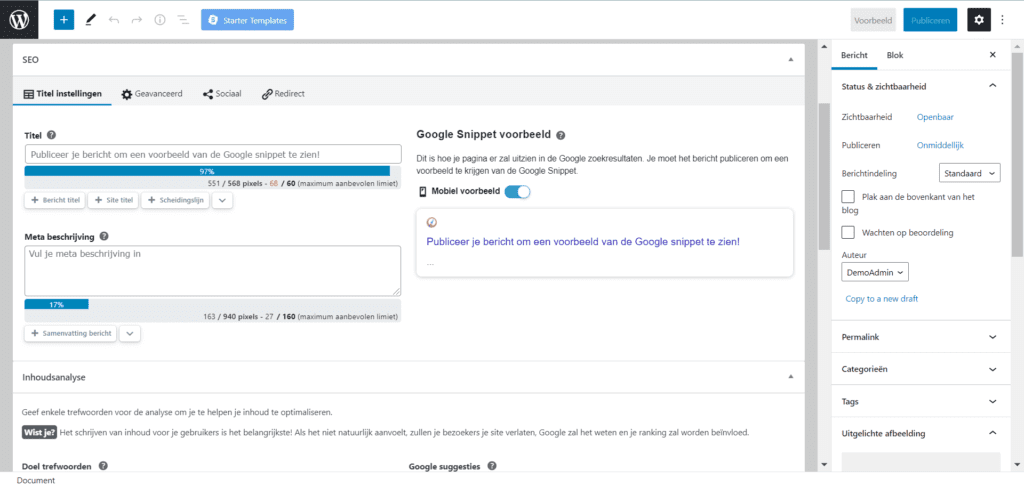
In dit artikel leggen we je uit hoe je op jouw platform snel en gemakkelijk je Google Analytics kunt instellen en je SEO optimaliseren.
Hoe het werkt #
Op je platform vind je een handige tool die alle SEO zaken voor jou regelt. Dankzij deze tool kan je veel sneller en beter scoren (en dus ranken) op Google. En dat is natuurlijk belangrijk om gevonden te worden.
SEO omvat héél veel verschillende aspecten om gevonden te worden op zoekmachines zoals Google (maar ook bijvoorbeeld Bing en Yahoo). Denk bijvoorbeeld aan:
- Titeloptimalisatie
- Snippets
- Sitemaps
- Erkend worden als bedrijf
- Herkend worden als ‘echt’ persoon
- Gebruiksvriendelijkheid
- Lokale SEO
- Social Media koppelingen
- En nog véél meer!
Omdat er zo veel komt kijken bij SEO, betekent dat dat je snel iets fout kunt doen wat vervolgens nadelig is voor je vindbaarheid. Om dit te voorkomen is een SEO plugin onmisbaar.
De tool zorgt er ook voor dat je snel en makkelijk toegang hebt tot essentiële inzichten in je bezoekers. Deze informatie heb je nodig om te kunnen groeien en te weten wat wel of niet werkt voor jouw platform en niche.
Ter info: Mocht je al bekend zijn met Yoast (ook een populaire SEO tool in de Wordpress wereld), dan zal veel van wat we hier uitleggen al bekend terrein zijn voor je. Wij hebben gekozen voor de premium versie van SEOpress vanwege enkele belangrijke voordelen ten opzichte van de premium versie van Yoast. We gaan daar in dit supportdoc verder niet op in, maar mocht je met je website overstappen naar Platform Essentials en nu zelf al alles ingesteld hebben in Yoast: geen zorgen, die instellingen worden overgenomen in SEOpress.
Algemene instellingen #
Je platform van Platform Essentials komt standaard met de SEO plugin geïnstalleerd op je website, je hoeft alleen nog maar de stappen te doorlopen en alles te activeren.
Je kunt het SEO overzicht vinden in je dashboard: SEO > Dashboard. De plugin installeren kan snel en gemakkelijk via een wizard. Met de wizard doorloop je alle stappen om je SEO instellingen te optimaliseren. De wizard opent zich met de ‘Aan de slag’ knop:
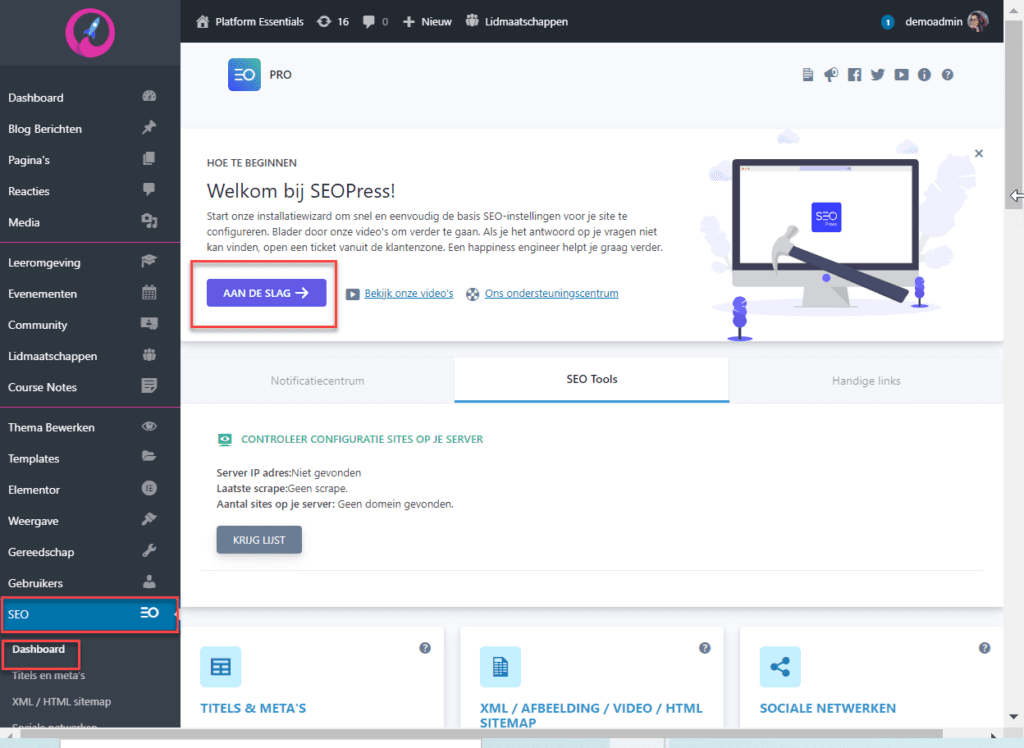
Stap 1: informatie importeren #
In de eerste stap van de wizard kan je ervoor kiezen om data uit een andere SEO plugin te importeren. Dit is alleen relevant als je een alternative SEO plugin gebruikte op een eerdere versie van je website.
Gebruikte je die niet, dan kies je voor ‘Volgende stap’.
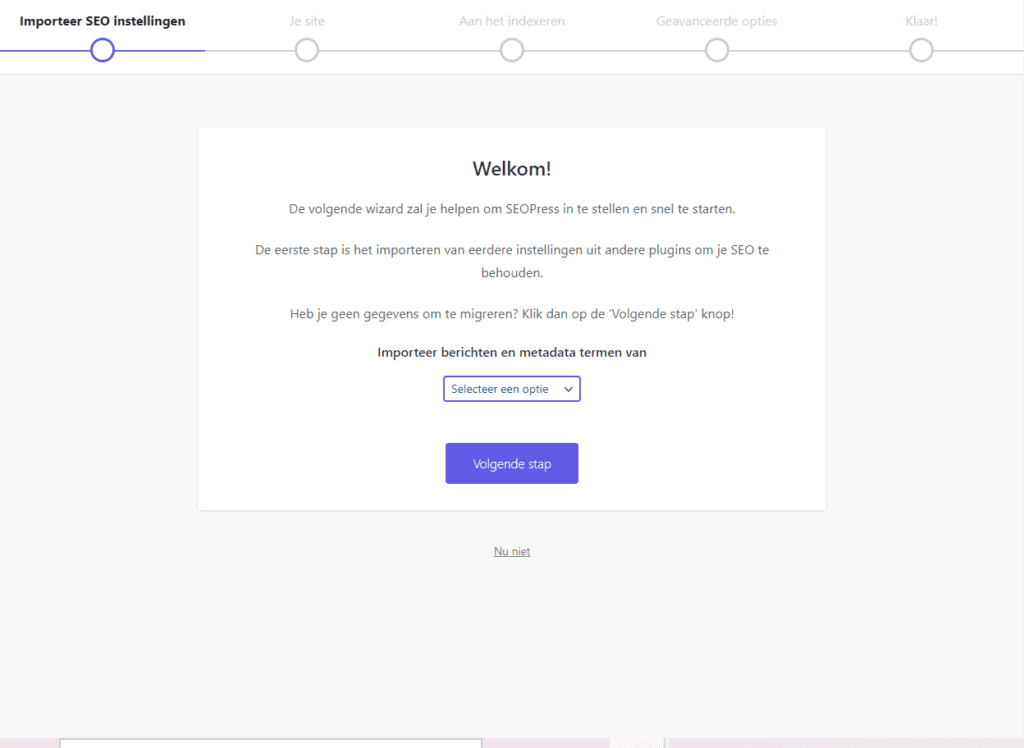
Stap 2: site informatie configureren #
Bij stap twee vul je zo veel mogelijk site informatie in. Hoe meer informatie je invult, hoe meer informatie Google kan configureren. Wanneer je alle informatie hebt ingevuld kies je voor ‘Doorgaan’.
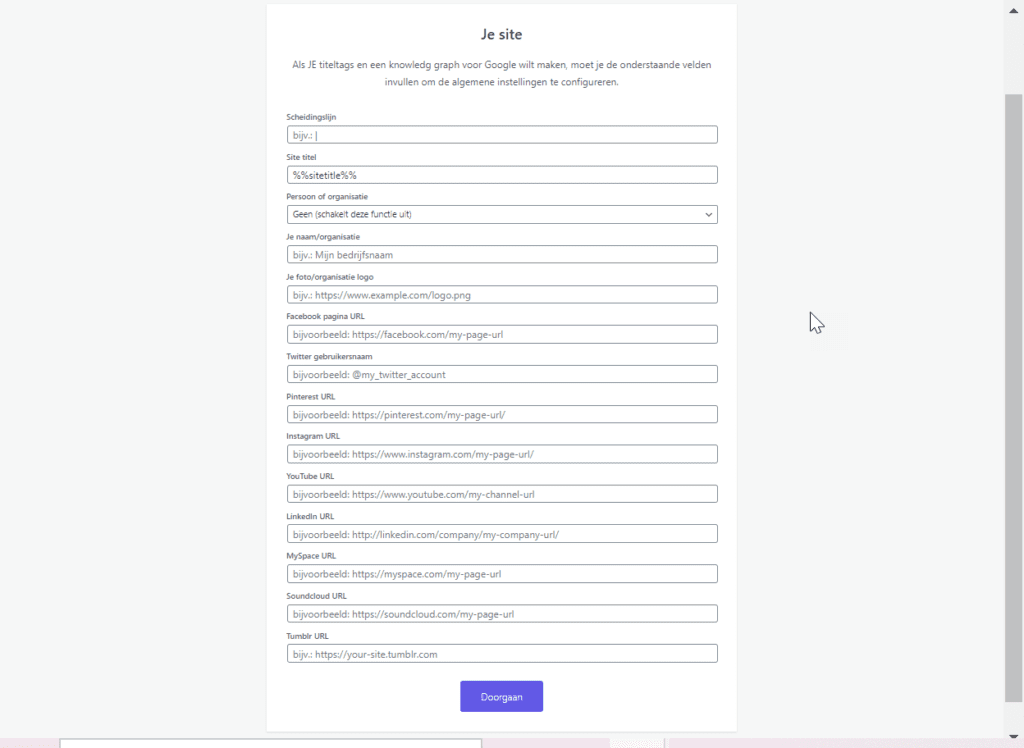
Stap 3: pagina’s indexeren #
Bij stap 3 kies je voor de pagina’s die je wel of niet wilt laten indexeren. Wanneer een pagina geïndexeerd mag worden door google, is deze zichtbaar en kunnen mensen deze pagina vinden via zoekmachines.
In het algemeen is het slim om blogs, pagina’s, en andere openbare informatie te laten indexeren. Persoonlijke of informatie-gevoelige pagina’s zoals certificaten, verslagen, opdrachten, transacties en admin-pagina’s kunnen beter niet geïndexeerd worden.
Afhankelijk van jouw platform kan je deze instellingen aanpassen. Je kunt ook gewoon de standaard instellingen van de Wizard overnemen (dit raden wij aan).
Pagina’s of cursusonderdelen die niet openbaar zijn gemaakt binnen het cursusplatform zullen sowieso verborgen blijven.
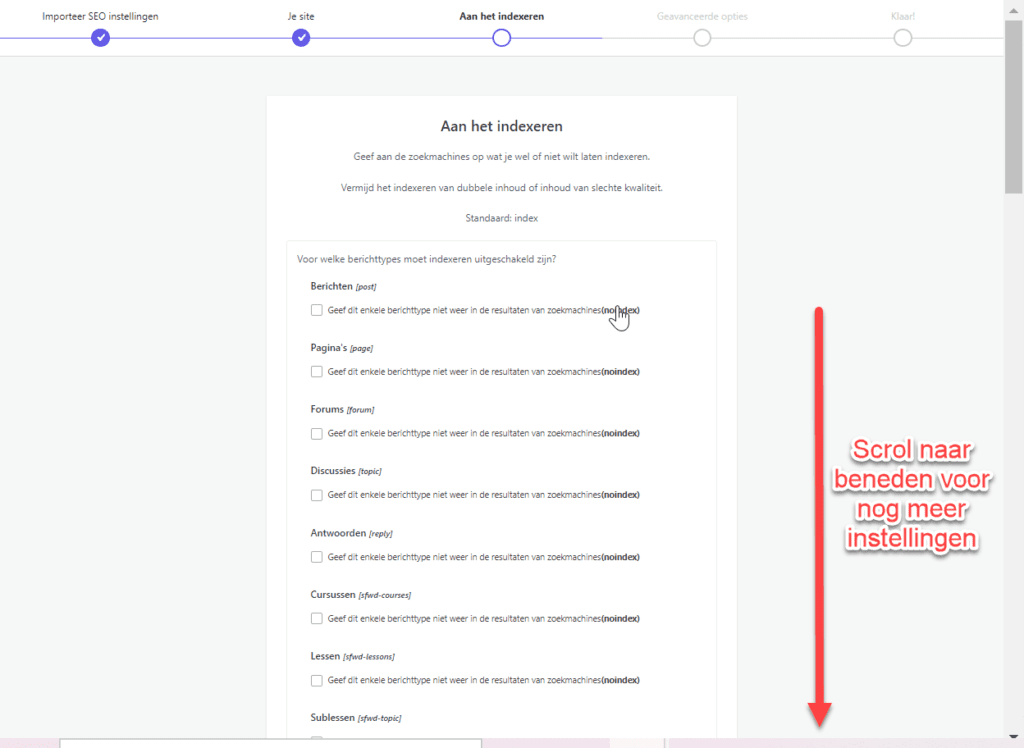
Stap 4: geavanceerde opties #
In de laatste stap van de wizard kan je geavanceerde opties instellen om je SEO nog beter te optimaliseren.
Wederom raden we aan om de standaard instellingen van de wizard over te nemen, tenzij je specifieke instellingen wilt toepassen op jouw platform.
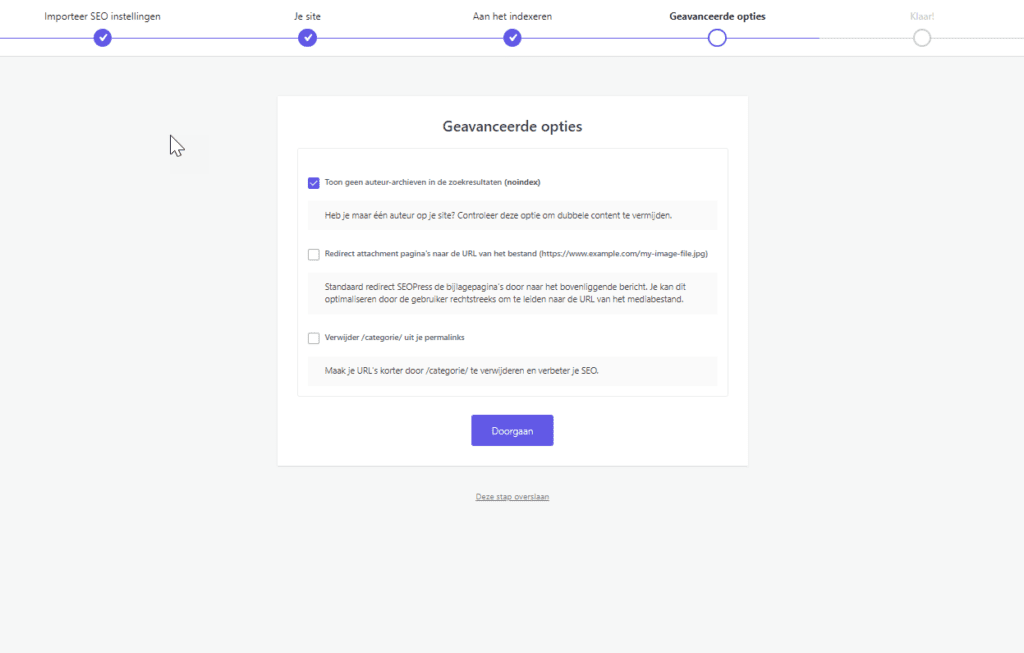
Wanneer je op ‘Doorgaan’ klikt, zul je naar een laatste overzichtspagina gebracht worden. Klik op ‘Ga naar Dashboard’ om de wizard af te ronden en terug te gaan naar het dashboard van je platform.
Notificatiecentrum #
Via SEO > Dashboard, tab ‘Notificaties’ kom je op een handige overzichtspagina. De eerste tab van deze pagina laat je een snel en handig overzicht zien van stappen die je kunt nemen om je SEO te optimaliseren.
Dashboard notificaties zijn handige meldingen die jou een hoop tijd kunnen besparen en je SEO enorm kunnen boosten. Zo ben je altijd op de hoogte van den nieuwste ontwikkelingen op het gebied van SEO en kan je snel aanpassen welke essentiële informatie zoekmachines nog nodig hebben.
Wanneer je op ‘Los dit op’ klikt, ga je direct naar de instellingen of stappen om het probleem op te lossen, of de instellingen te optimaliseren. Door op het kruisje te klikken verwijder je de notificatie.
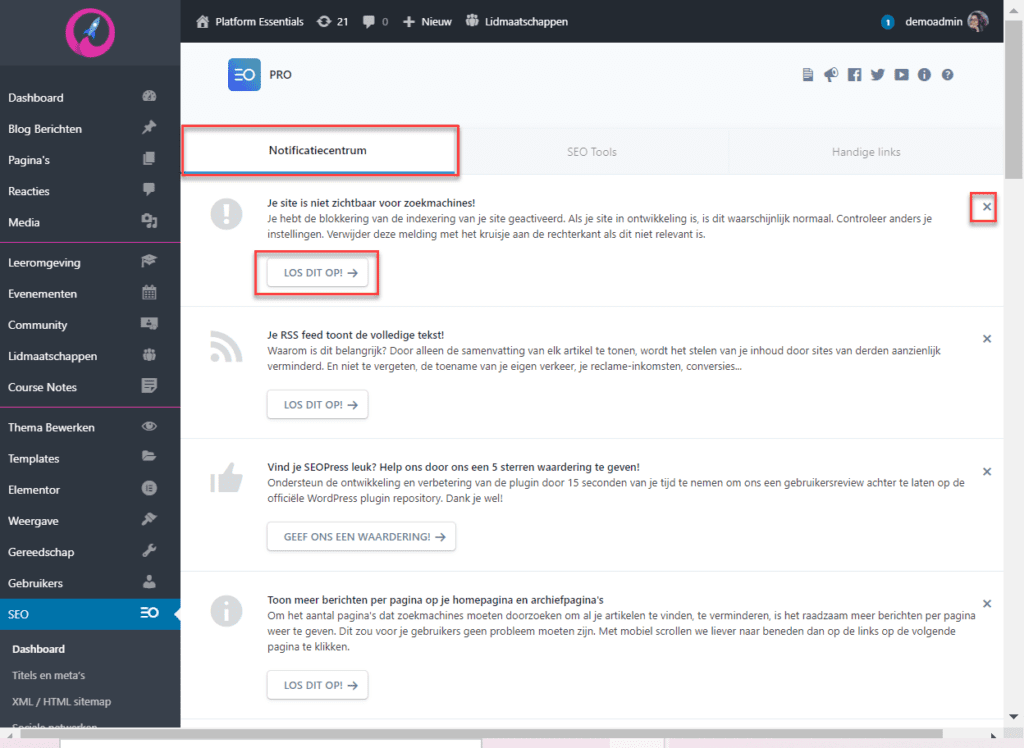
De meeste notificaties zullen automatisch verdwijnen wanneer deze worden ingesteld. Sommige notificaties zullen echter handmatig verwijderd moeten worden om deze niet opnieuw weer te geven.
SEO tools #
Via SEO > Dashboard, tab ‘SEO Tools’ kom je op een overzicht van alle tools die deze plugin brengt. Op deze tab vind je alle verschillende aspecten van SEO optimalisatie en kan je ze snel instellen en aanpassen (1) of aan- en uitzetten (2).
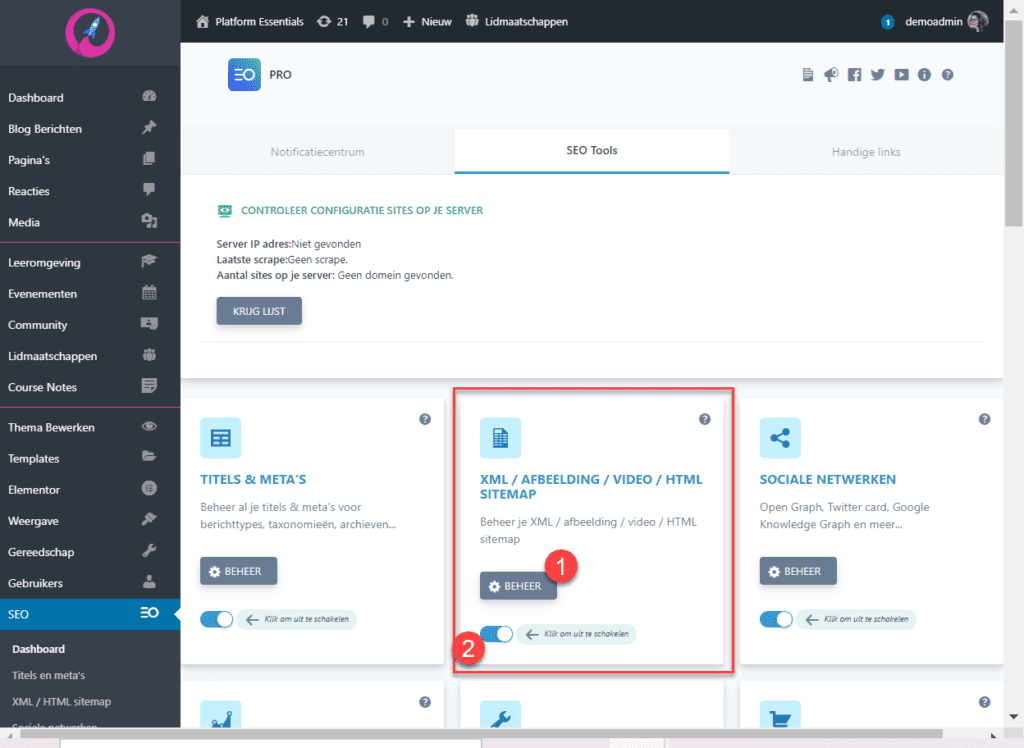
Functies aan/uit zetten #
Via het ‘SEO Tools’ overzicht kan je functies aan en uit zetten met de knop die je bij iedere tool vindt. Wanneer een tool is uitgeschakeld, zullen deze instellingen niet langer toegepast worden op je platform.
Beheer #
Door op ‘Beheer’ te klikken ga je naar de instellingen van de desbetreffende tool. Je kunt dan meteen de instellingen daar vinden en deze natuurlijk ook aanpassen.
De belangrijkste instellingen vind je ook in het dashboard menu (links). Deze zullen in dit artikel toegelicht worden.
Google Analytics #
Om te beginnen zul je een Google account moeten aanmaken en linken aan je platform om met SEO optimalisatie te kunnen beginnen.
Je kunt dus op twee manieren naar je Google Analytics instellingen gaan:
- via SEO > Dashboard, tab ‘SEOTools’ > Analytics:
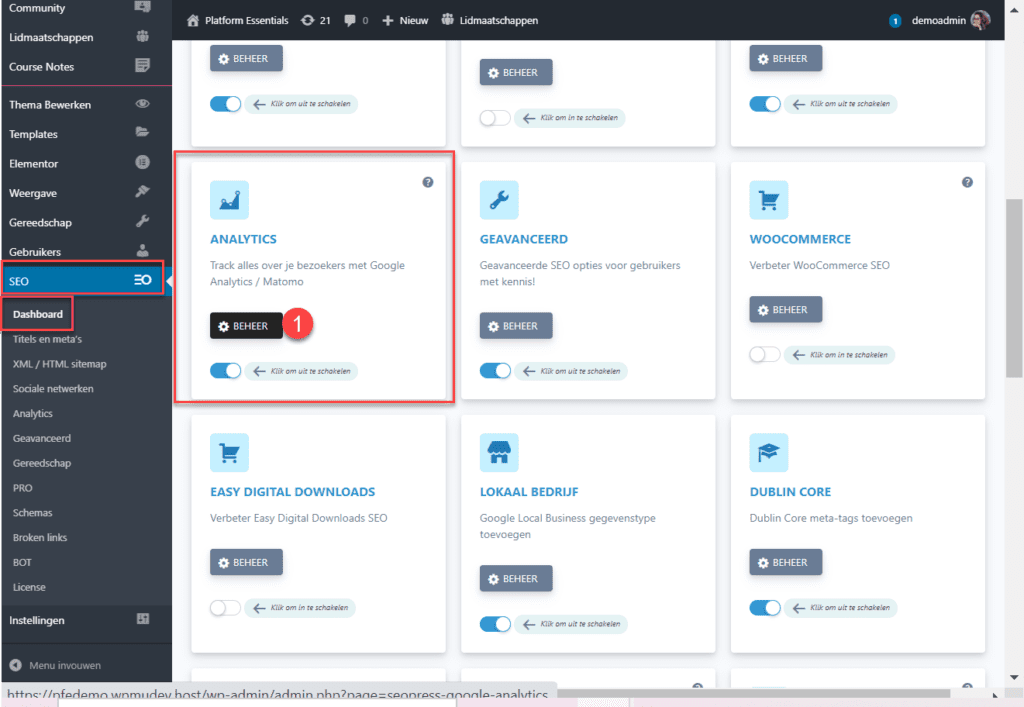
- via het Admin Dashboard > SEO > Analytics:
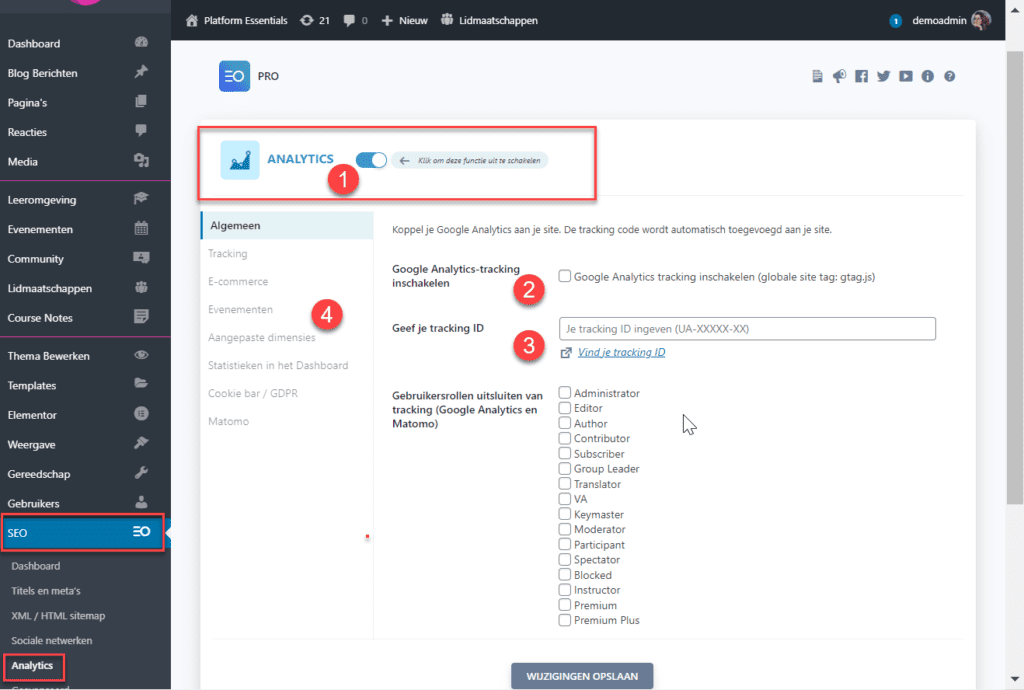
Wanneer je een Google Analytics account hebt aangemaakt en je wilt Google Analytics toepassen op je site, zet deze tool dan eerst ‘aan’ (1). Daarna hoef je alleen maar de Tracking ID in te vullen (3) en tracking aan te zetten (2).
Je kunt ook meer geavanceerde isntellingen vinden in het panel links (4), zoals:
- Cookie-instellingen (zoals de tekst die te zien is wanneer gebruikers een cookie melding krijgen)
- E-commerce tracking
- Google Ads tracking
- Dashboard statistieken
Titels & Meta-omschrijvingen #
Met titels en meta-omschrijvingen kan je posts en URL’s standaardiseren. Je vindt deze tool via het Admin Dashboard (SEO > Titels & Meta’s) of via het SEO Dashboard, tab SEO Tools > Titels & Meta’s:
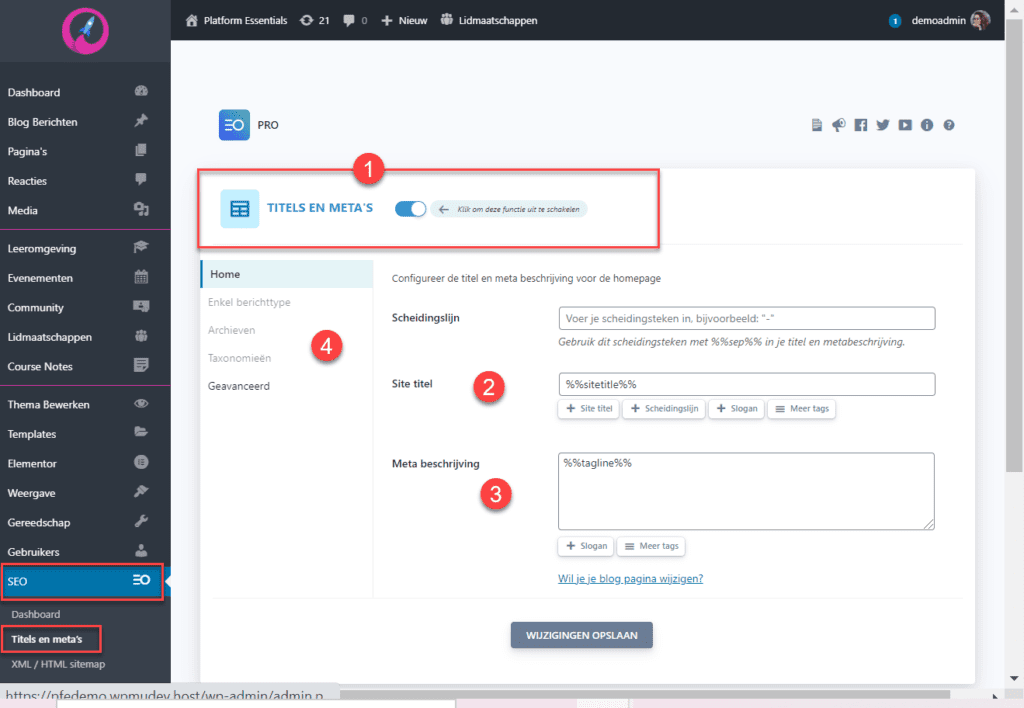
In deze tool kan je aanpassen welke scheidingslijn, titel (2) en metabeschrijving (3) er gebruikt wordt. Je kunt hier gebruik maken van “dynamic variables”, zodat alles dezelfde structuur heeft.
Bij de extra opties links (4) vind je instellingen voor (o.a.) pagina’s, berichten, forums, discussies, cursussen, lessen, categorieën en tags.
Je kunt ook individuele meta’s en titels toevoegen per post/cursus/bericht/blog (in de editor). Deze instellingen overschrijven dan de standaard instellingen die in SEO Tools worden ingesteld.
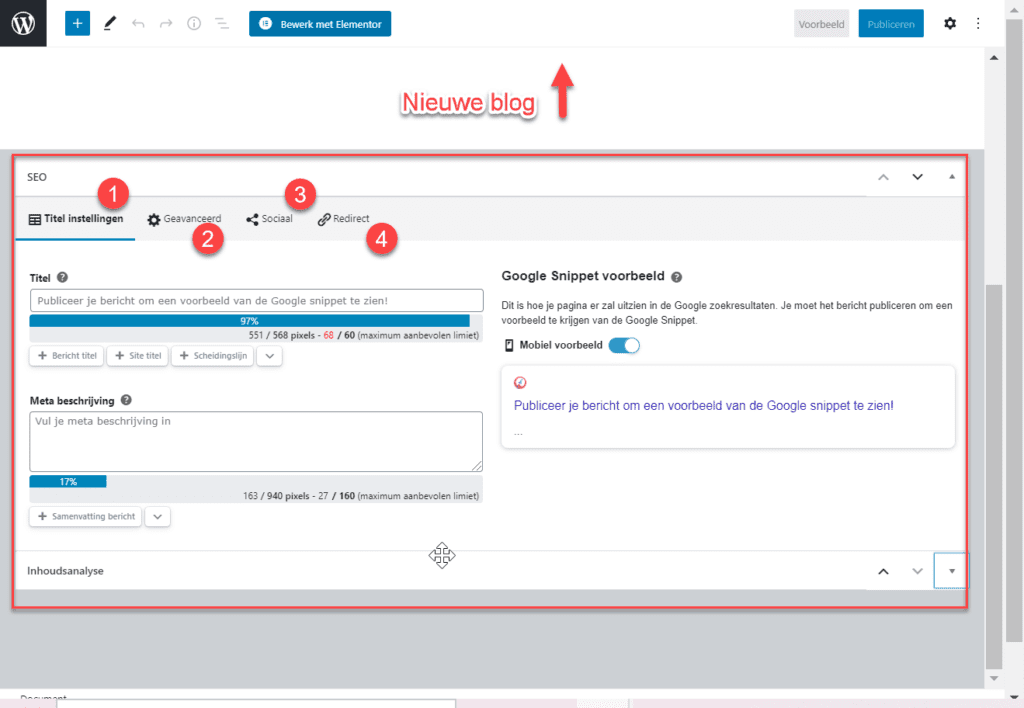
Wanneer je evenementen op je platform host, heeft ieder evenement extra SEO instellingen. In dit doc lees je daar meer over:
EVENEMENTEN PAGINA INSTELLEN EN EVENEMENTEN AANMAKEN
Ook wanneer je met Elementor pagina’s werkt, zijn er extra SEO instellingen die je kunt toevoegen. In het volgende artikel leggen we uit hoe dat werkt:
ELEMENTOR PAGINA’S MAKEN EN BEHEREN
Sitemap toevoegen #
Een sitemap is essentieel om gevonden te worden op Google. Je kunt via het SEO Dashboard je sitemap instellingen vinden: Dashboard > SEO > XML/HTML Sitemap.
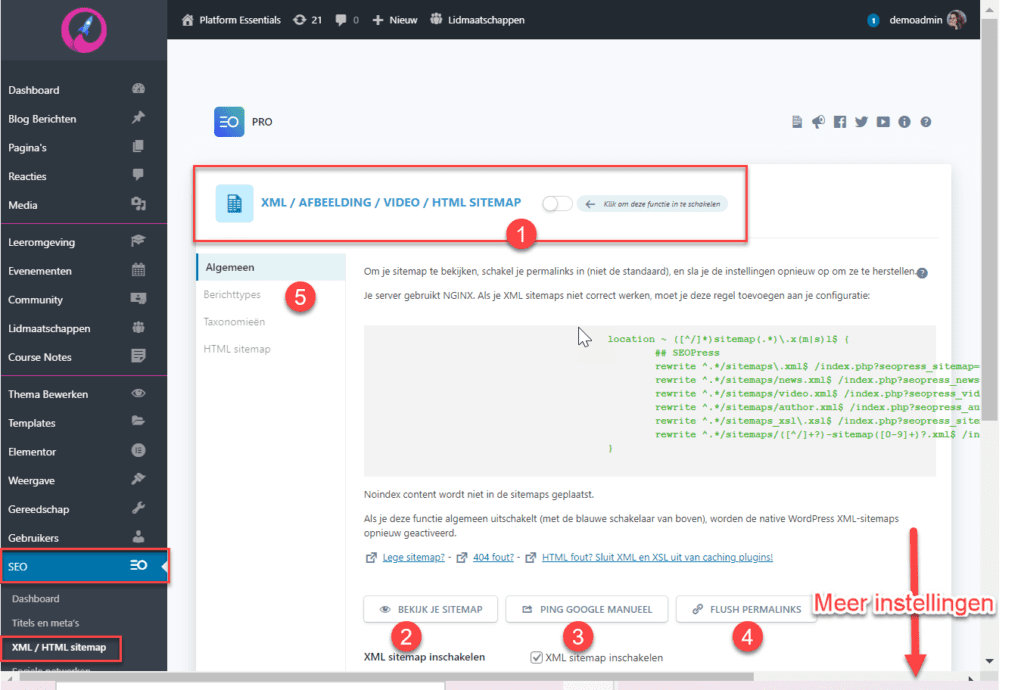
Om je eigen XML Sitemap te maken, hoef je alleen maar op de knop bovenaan te klikken (1). Vervolgens klik je op ‘Wijzigingen opslaan’ onderaan de pagina.
Als de XML Sitemap niet werkt, klik je op ‘Flush permalinks’ (4) om deze optimaal te laten werken. Je kunt ook Google handmatig op de hoogte stellen van de sitemap (3).
Je kunt je Sitemap vinden door op de knop ‘Bekijk je sitemap’ (2) te klikken, of door https://jouwplatform.com/sitemaps.xml/ in je browser te typen.
Bij de overige instellingen links (5), kan je instellen welke componenten wel of geen onderdeel uitmaken van je sitemap.
Sociale netwerken toevoegen #
Sociale netwerken gaan verder dan alleen je social media accounts. Om je SEO verbeteren kan je namelijk ook je informatie linken aan Gogle, Facebook en Twitter.
De instellingen voor social media vind je bij in je Dashboard > SEO > Sociale netwerken of via het SEO Dashboard, tab SEO Tools > Sociale Netwerken:
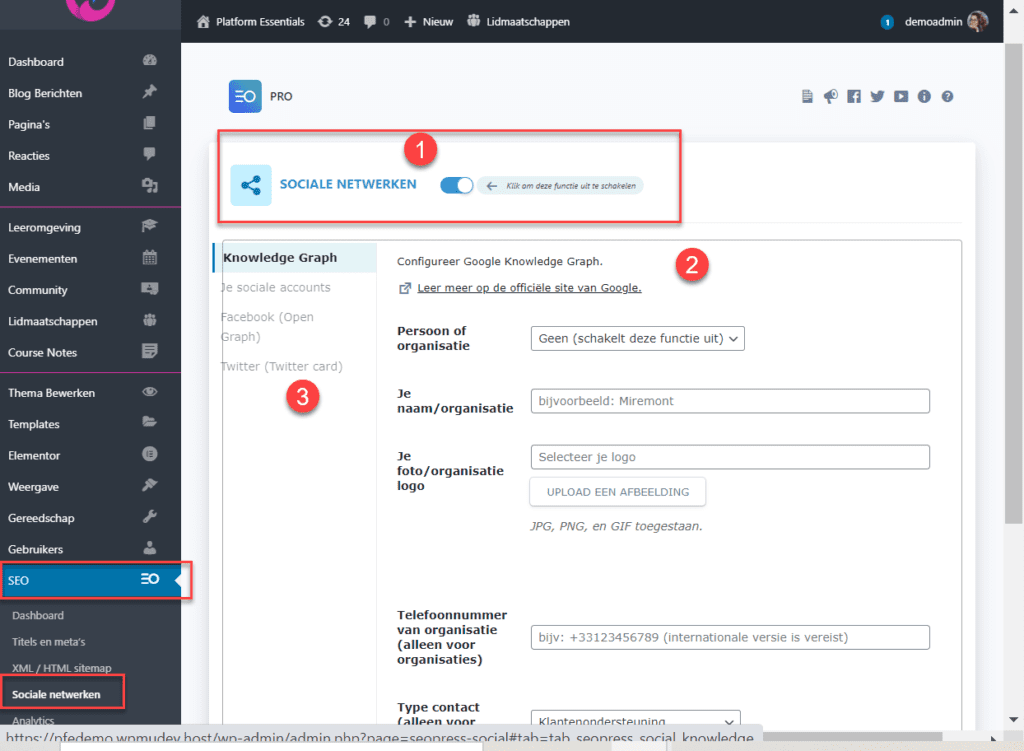
Bij Social Media kan je verschillende nuttige functies installeren:
- Google Knowledge Graph
- Sociale netwerken
- Open Graph (Facebook)
- Twitter Card
Bij Platform Essentials gebruiken we SEOPress uitgebreid met geavanceerde functionaliteiten. Maar SEO optimalisatie alleen is niet genoeg om een succesvol platform te realiseren. Denk maar eens aan een shoppingcart, premium paginabouwers en slimme verkoopfunnels. PFE biedt een alles-in-één platform met geoptimaliseerde servers waar je platform veilig op gehost wordt. Zo krijg je het beste van WordPress, zonder zorgen over licenties, hosting of technisch onderhoud. Jij focust op content, cursussen en de community. Wij op de techniek.
Bekijk hier het aanbod.




